Google Chrome es quizás uno de los navegadores web más conocidos y usados por todas sus funciones de seguridad y desempeño y justamente la seguridad es algo en lo que se ha trabajo en las nuevas ediciones de Chrome, es por esto que cuando se intenta acceder a un sitio web es posible ver un error de acceso por temas de privacidad, esto generalmente ocurre cuando el sitio web no actualiza sus certificados o bien también es posible que suceda por temas de configuración del equipo especialmente fecha y hora.
La privacidad siempre es importante y más cuando hablamos de navegar en internet ya que debemos prestar atención cómo proteger nuestros datos evitando que terceros puedan acceder de forma fácil a todos ellos. Por eso Chrome tiene algunas herramientas en temas de seguridad y privacidad, aunque a veces pueden originar algún tipo de error como el de la conexión no es privada intentando evitar que acceda a nuestra información. Veremos como corregir este error en Google Chrome y poder acceder a los sitios con conexión no privada.
1. Cómo Solucionar La Conexión no es Privada Chrome desde navegador
Esta es sin duda la opción más usada por la mayoría de usuarios, abrimos Google Chrome y veremos el error de privacidad. Damos clic en "Configuración avanzada" para ver lo siguiente:
Damos clic en la línea "Acceder a "sitio web" (sitio no seguro)":
y el sitio se abrirá normalmente:
2. Cómo Solucionar La Conexión no es Privada Chrome desde teclado
Este es un método aún mucho más simple pero que es poco conocido por la mayoría de usuarios del navegador, abrimos Google Chrome para observar el error de privacidad:
Damos clic en algún lugar de la ventana del navegador y desde nuestro teclado ingresamos la palabra "thisisunsafe", automáticamente se cargará el sitio web:
Damos clic en "Consulta la información del sitio" para ver sus opciones:
Damos clic en "Activar advertencias" y al actualizar el sitio de nuevo veremos el error de privacidad:
Con estos dos métodos estamos en la capacidad de corregir este error de privacidad en Google Chrome.

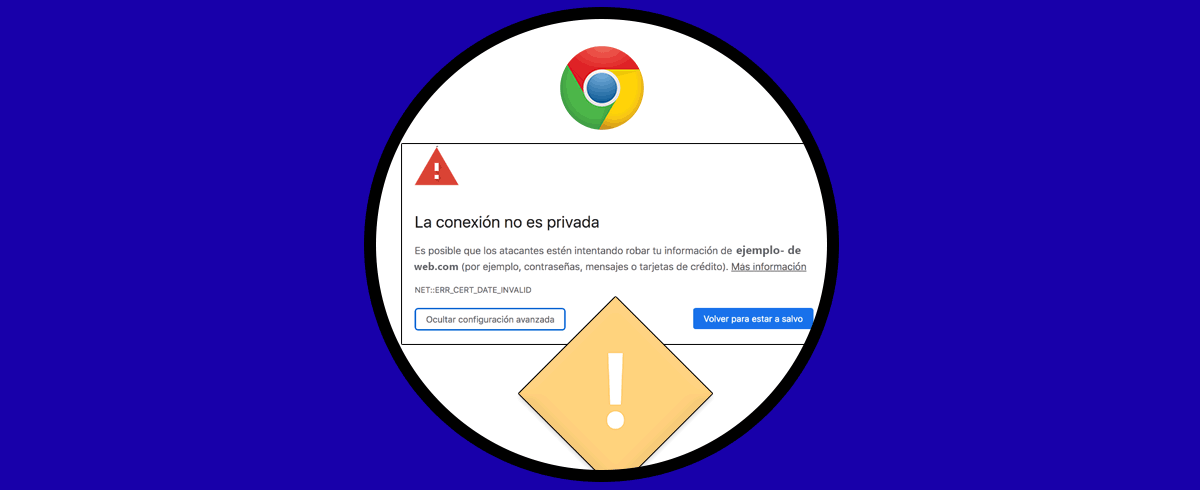
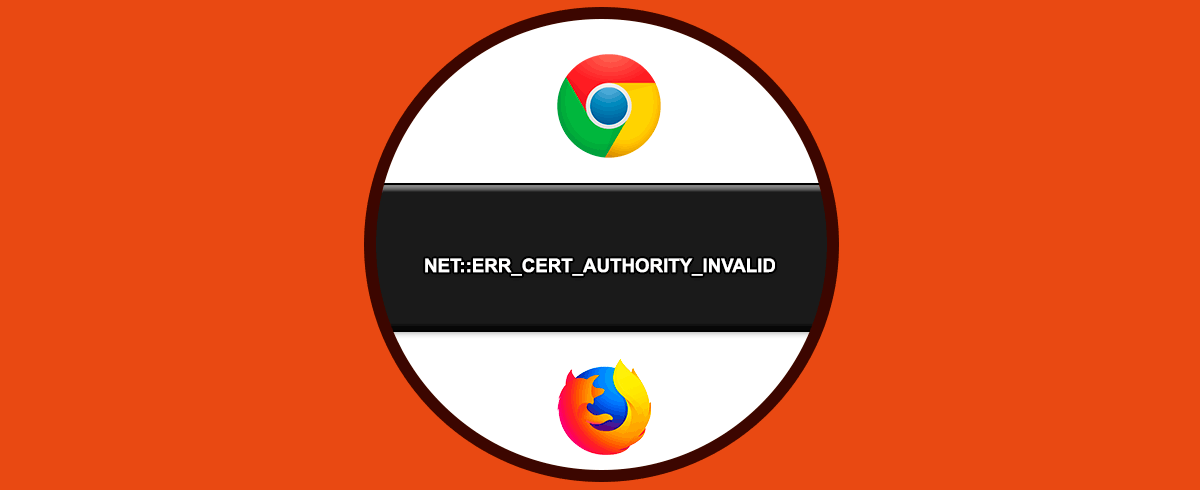
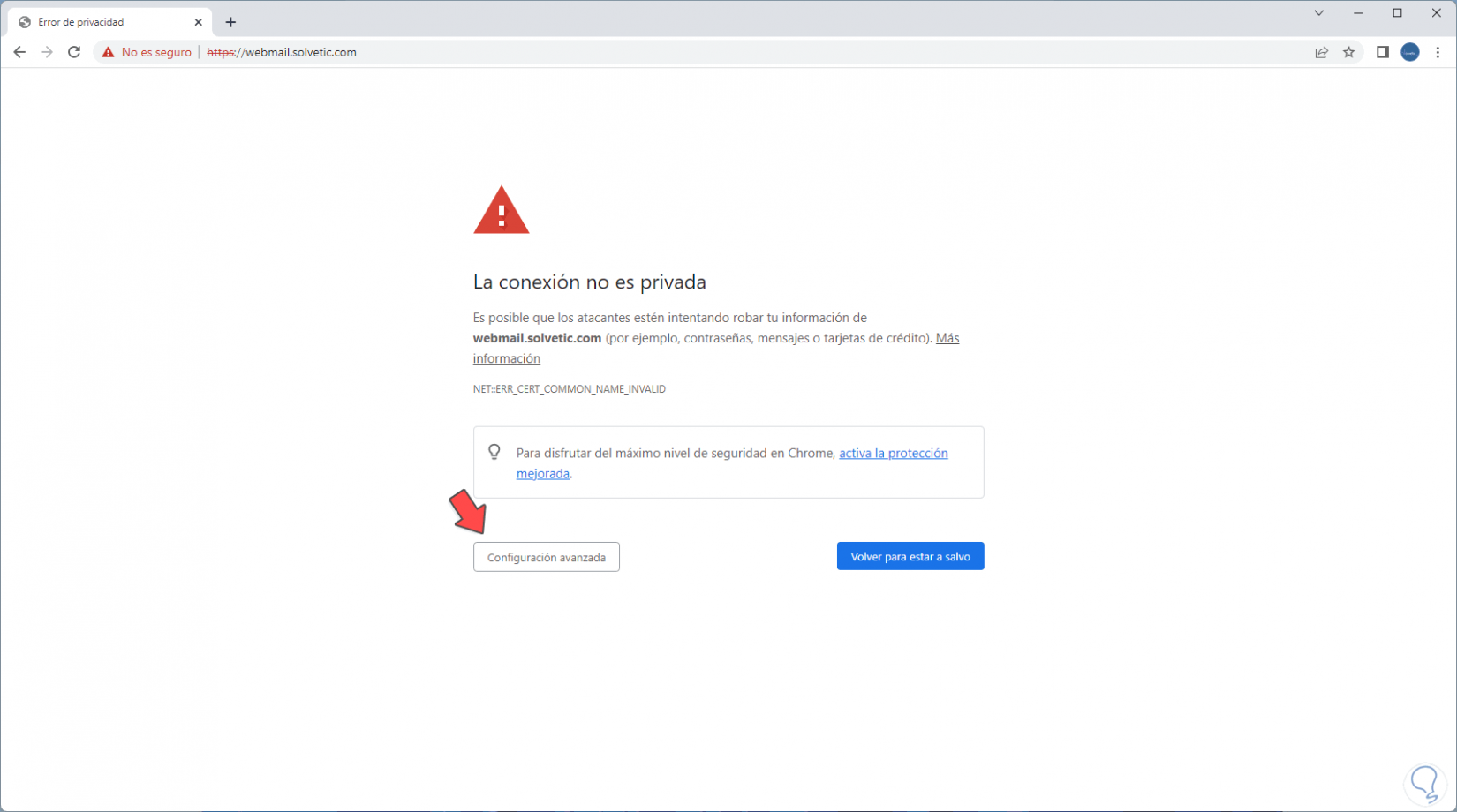
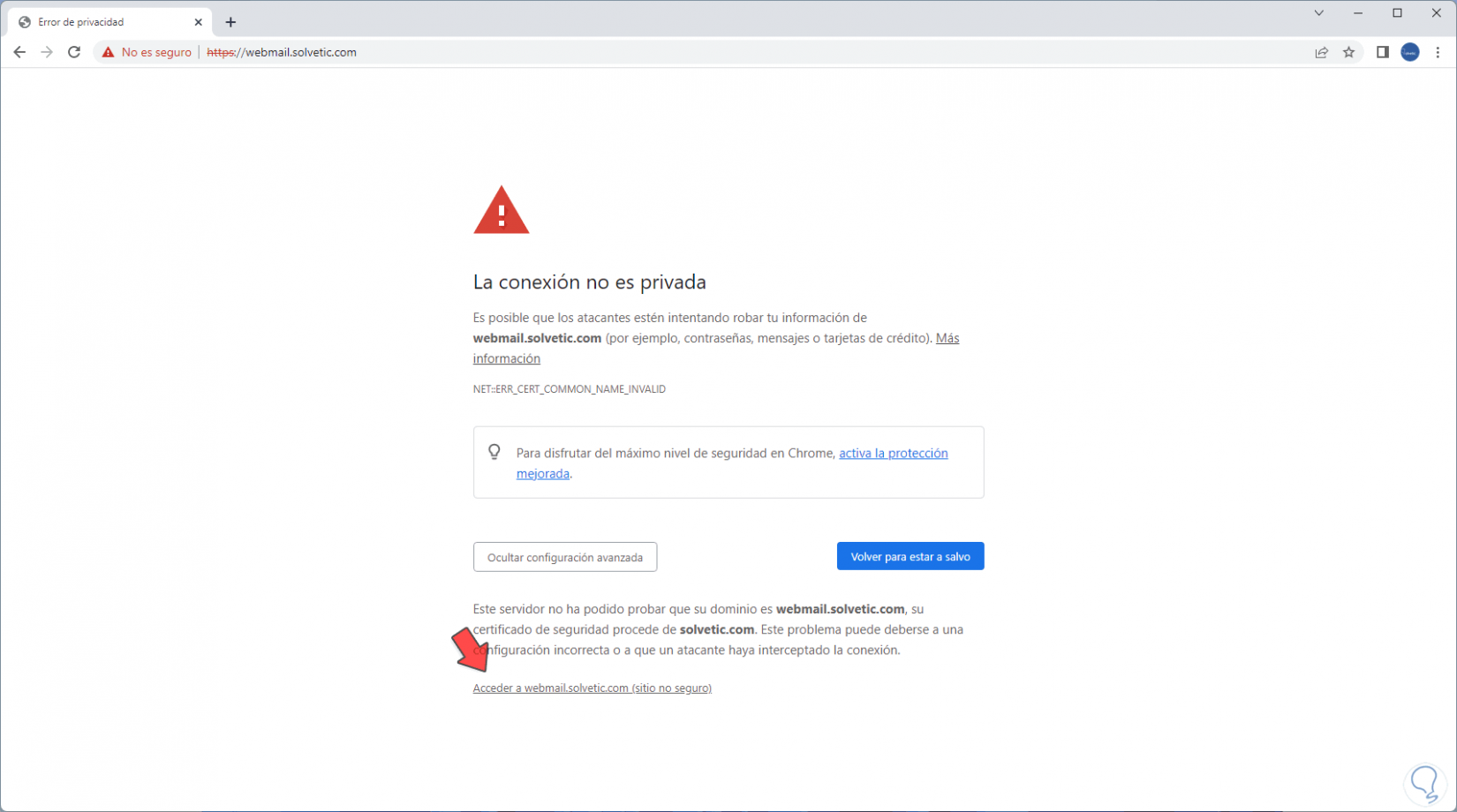
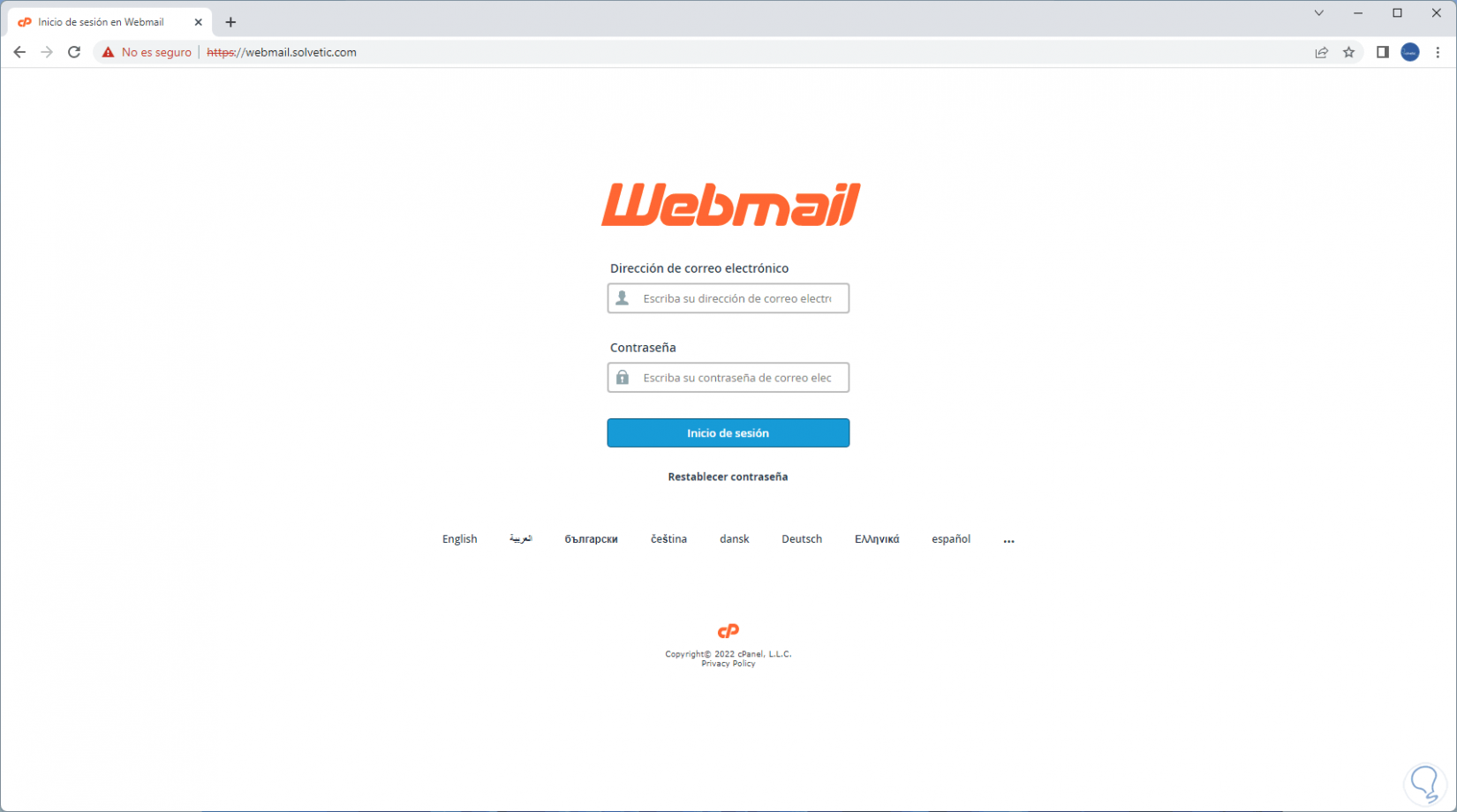

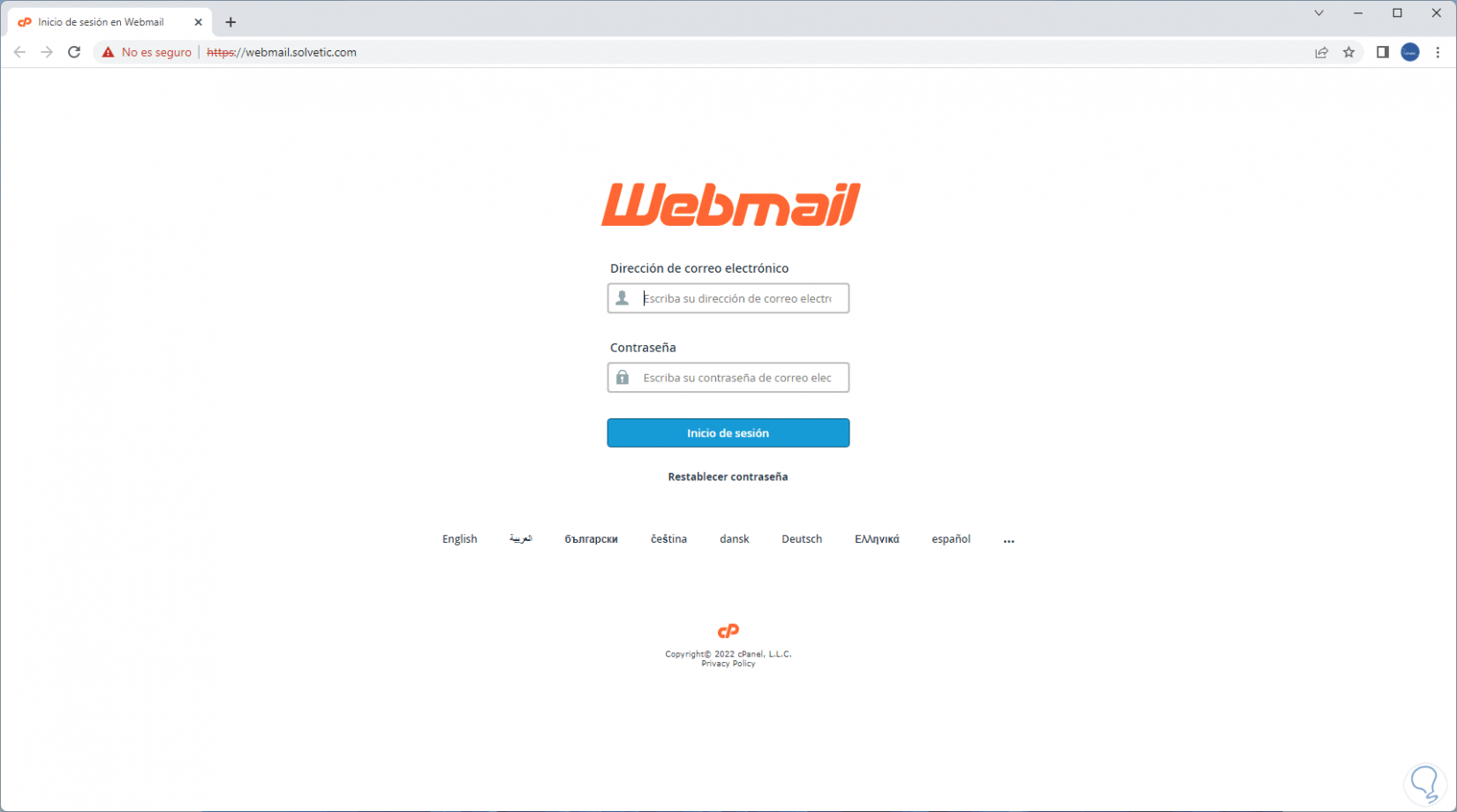
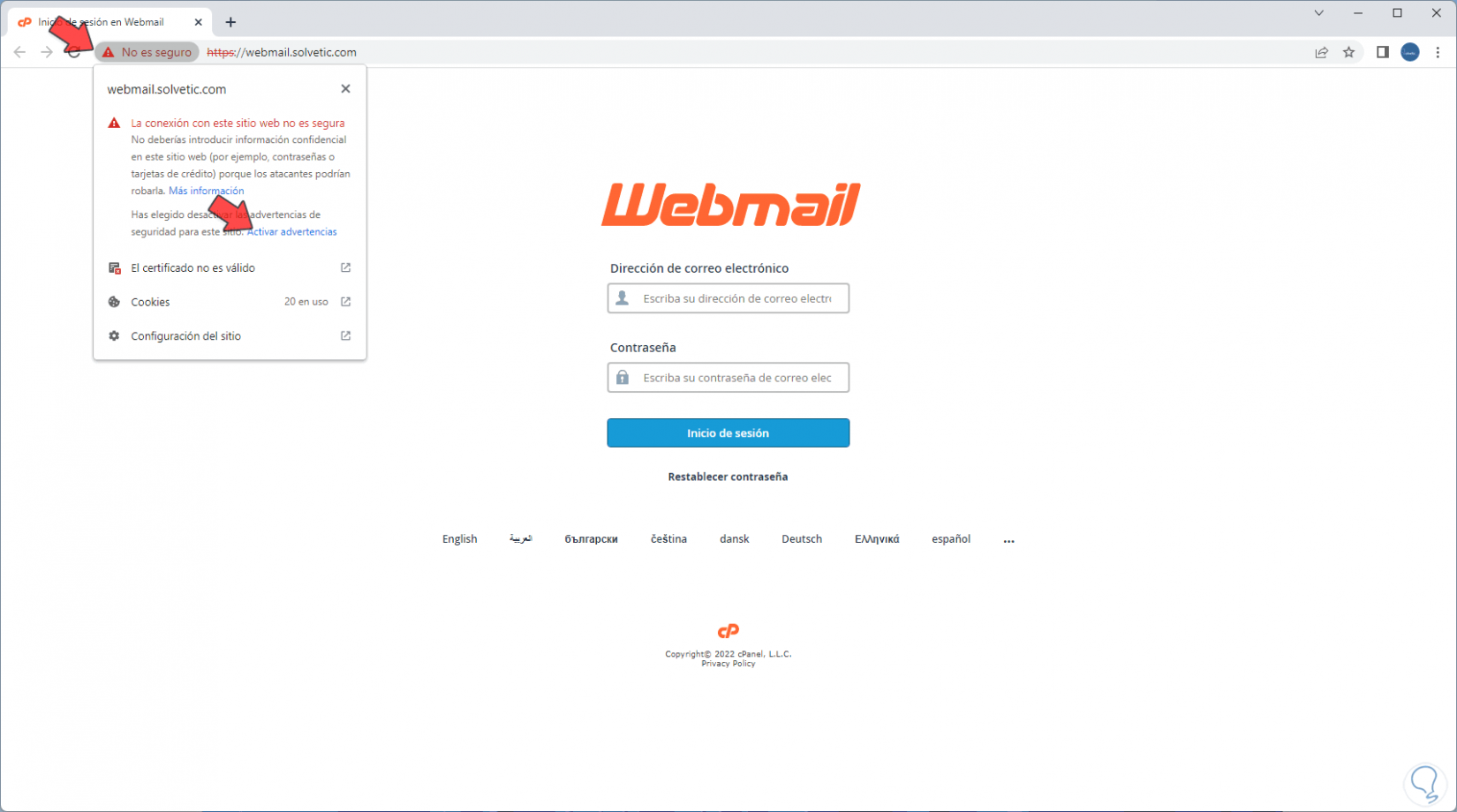
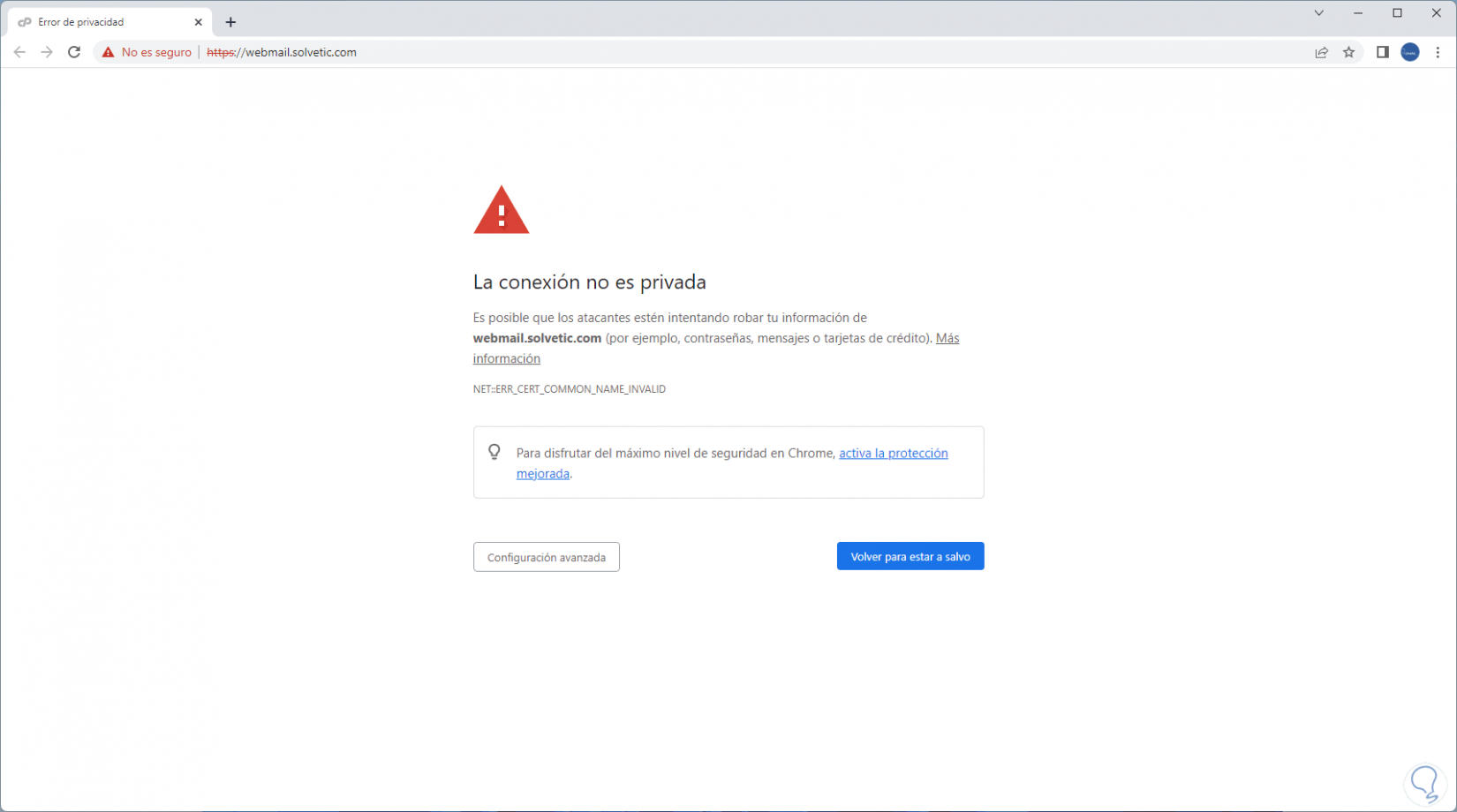
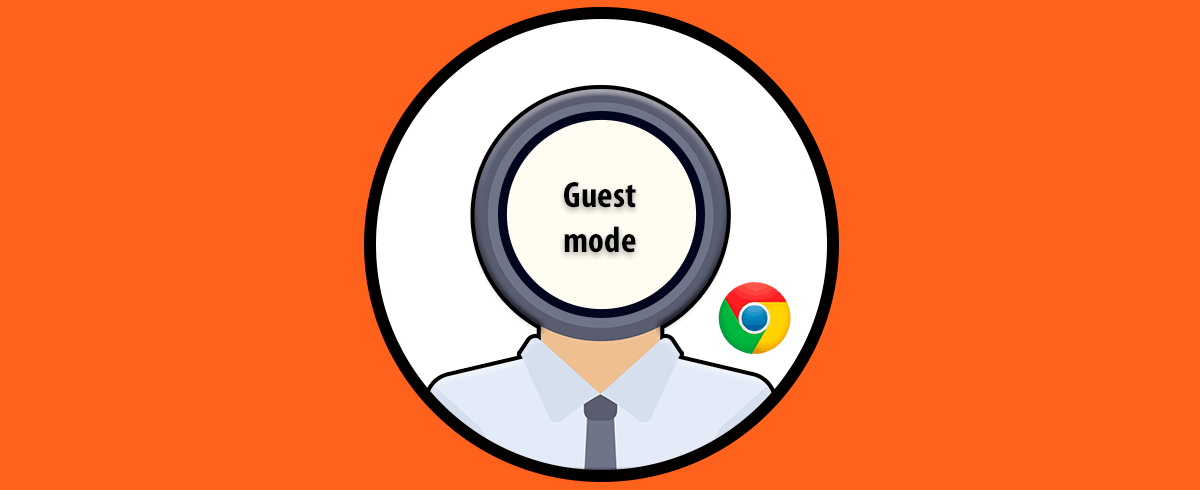



¿La solución no es renovar los certificados? muchas veces figura ese error porque están desactualizados, una vez actualizados ya no marca errores de privacidad o acceso.